Iată câteva sfaturi și ghiduri despre ce trebuie să faceți după ce ați cumpărat un nou laptop. Acest ghid specific este axat pe un laptop Lenovo Legion sau Lenovo ThinkPad, dar multe dintre sfaturi se aplică și la alte mărci.
Lucruri de făcut la un laptop Lenovo Legion nou-nouț:
- Faceți o imagine de rezervă a hard disk-ului PC-ului.
- Actualizați Windows la 1909 și BIOS-ul (versiunea 2004 ar putea cauza probleme pentru unii, versiunea 20H2 și mai sus pare să funcționeze bine).
- Verificați Lenovo Vantage pentru actualizări.
- Actualizați driverele NVIDIA și driverele GeForce Experience Game Ready sau Studio.
- Actualizați garanția la 3 ani trimițând chitanța (dovada de cumpărare) și numărul de serie la adresa de e-mail a serviciului de asistență premium. (Se aplică doar la Legion’s 10th gens în PH) Trebuie să faceți acest lucru doar dacă în aplicația Lenovo Vantage apar doar 2 ani.
- Verificați dacă există pixeli morți.
- Verificați dacă există o „sângerare” excesivă a ecranului.
- Dezinstalați orice alt antivirus. Windows Defender este suficient + Malwarebytes gratuit.
- Verificați camera web și difuzoarele, precum și porturile.
- De bază, dar pentru orice eventualitate, verificați dacă specificațiile pe care le aveți pe laptop sunt corecte.
Gasiti pe Emag laptopuri Lenovo Legion!
Este bine de știut + evitați panica:
- Atunci când tastatura cu iluminare din spate nu mai funcționează brusc – Actualizați bios prin aplicația Lenovo Vantage. O altă soluție este să dezactivați pornirea rapidă.
- Este în regulă să îl țineți conectat tot timpul – Și mai bine dacă modul de conservare este activat la 60%.
- Tasta Fn + Esc = activează și dezactivează funcția tastelor Fn.
- Tasta Fn + Spacebar activează și dezactivează / reglează luminozitatea luminii de fundal a tastaturii.
- Windows + Alt + R = Screen Recorder dacă nu funcționează apăsați mai întâi Windows + Alt + G apoi închideți-l.
- Nu se încarcă în timp ce este conectat la priză – Verificați modul de conservare, probabil că este activat.
- Touchpad-ul nu funcționează? Apăsați FN + Esc odată ce FnLock este activat, apăsați F10.
- Deconectare wifi – Dezinstalați driverul WLAN și instalați driverele wifi pentru Windows 10 .
- Durata medie a bateriei = 3 ore, așa că țineți-l conectat la priză cât mai mult posibil. Asigurați-vă că dezactivați setările din aplicația vantage pentru ca portul USB să fie mereu pornit. Când opriți laptopul, așteptați ca luminile să se stingă mai întâi înainte de a închide capacul.
- Temperatura: Media în timpul jocurilor este de 60-70, dar 70-85 este totuși sigur.
- Cele mai multe probleme sunt în mod normal rezolvate prin faptul că aveți cele mai recente drivere.
- Descărcați HWiNFO pentru a verifica temperaturile.
- Msi afterburner pentru monitorizarea fps.
- Overdrive în Lenovo Vantage Apps face ca timpul de răspuns al ecranului să fie mai bun.
- Balance Mode pentru termice funcționează bine.
- Dezactivați modul Hybrid pe Lenovo Legion, mai ales dacă vă confruntați cu lag sau întârzieri în timp ce jucați jocuri. Asigurați-vă că reporniți după ce ați schimbat acest lucru pentru ca acesta să aibă efect.
- Încercați să folosiți tot timpul modul de conservare atunci când este conectat. Ciclul de viață maxim al unei astfel de baterii este de obicei în jur de 500+ înainte ca capacitatea de a se încărca complet să scadă de la 100% la 80% și, în cele din urmă, să ajungă să nu se mai încarce.
- Dacă aveți un Lenovo Legion cu o unitate Ryzen și temperaturile par ridicate atunci când jucați, cum ar fi 85+ până la 90+ grade celsius, atunci puteți încerca un ghid pentru a reduce temperatura. Acest lucru funcționează și pentru unitățile Intel, dacă nu doriți să faceți undervolt.
Ieșiți în oraș sau vreți să folosiți laptopul Lenovo Thinkpad sau Legion pe baterie și doriți să îl faceți să dureze mai mult? Încercați această setare:
1. Setați luminozitatea la 50% sau mai puțin.
2. Dezactivați modul Process performance boost mode și setați starea maximă a procesorului la 99%. Aceasta ar încetini puțin procesorul, dar abia dacă veți folosi acest Lenovo Legion doar pentru muncă, abia veți observa acest lucru.
3. În setările de control Nvidia, alegeți CPU în loc de selectarea automată sau GPU.
4. Dezactivați opțiunea Always on USB.
5. În cele din urmă, folosiți modul silențios și dezactivați comutatorul automat.




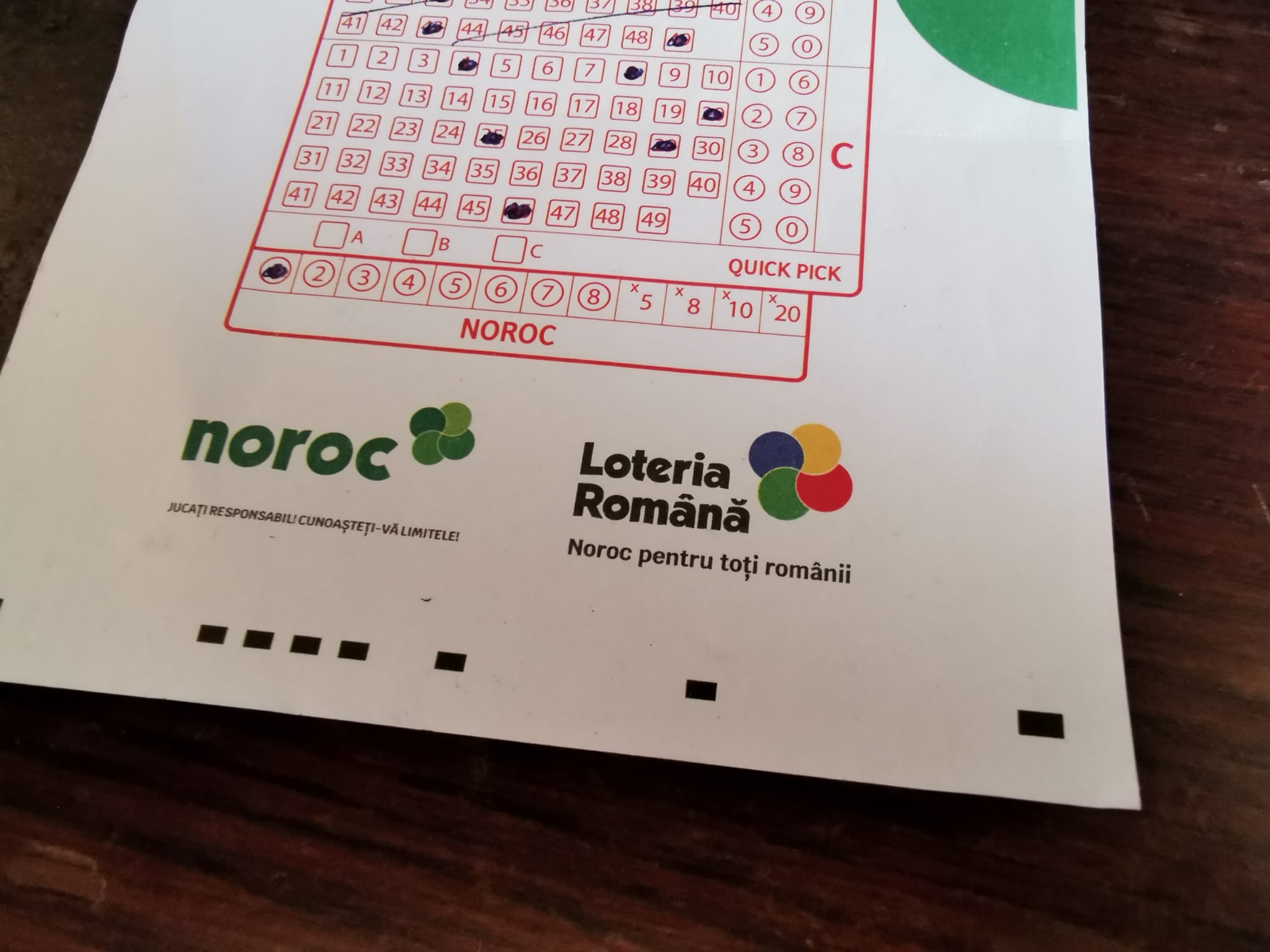





Citiți principiile noastre de moderare aici!